Nest 온도조절기: 외부가 선선할 때 자동으로 꺼지게 설정하는 방법


무엇을, 왜 자동화하는가
더운 계절에는 에어컨이 자주 가동됩니다. 하지만 가끔 외부 기온이 선선해져 창문을 열어도 괜찮을 때가 있습니다. 이럴 때 Nest 온도조절기를 수동으로 끄는 대신 자동화하면 전기요금을 절약하고 불필요한 냉방을 피할 수 있습니다.
한눈에 핵심
- 목표: 외부 기온이 사용자가 지정한 값 이하로 내려가면 Nest가 냉방을 중지하도록 자동화
- 사용 도구: IFTTT, Weather 채널, Nest Thermostat 채널
- 방식: IFTTT 트리거(외부 기온 하강) → 액션(온도 설정을 높여 냉방 중지)
중요: IFTTT는 Nest 장치를 실제로 “끄는“ 기능을 제공하지 않습니다. 대신 온도 설정을 높여 에어컨이 작동하지 않도록 만듭니다.
준비물
- IFTTT 계정(무료 플랜으로 가능)
- Nest Thermostat(인터넷에 연결되어 있고 IFTTT와 연동 가능해야 함)
- IFTTT의 Weather(또는 기상 서비스) 채널 연결
- 스마트폰 또는 PC(설정용)
체크리스트
- IFTTT 계정 생성
- Weather 채널 연결(지역/위치 허용)
- Nest 채널 연결(Nest 로그인, 권한 허용)
- 목표 온도(외부 임계치) 결정(예: 23°C)
- Nest에 설정할 높은 온도 결정(예: 27°C)
단계별 설정 가이드
아래 설명은 IFTTT 웹 인터페이스 기준입니다. UI 문구는 시점에 따라 바뀔 수 있으니 비슷한 메뉴를 찾으시면 됩니다.
- IFTTT에 로그인한 뒤 상단의 “My Recipes”로 이동합니다.
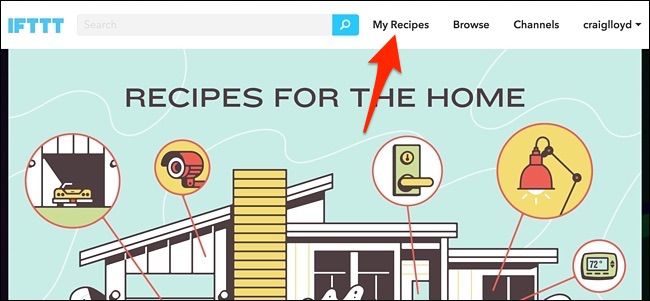
- “Create a Recipe”를 클릭합니다.
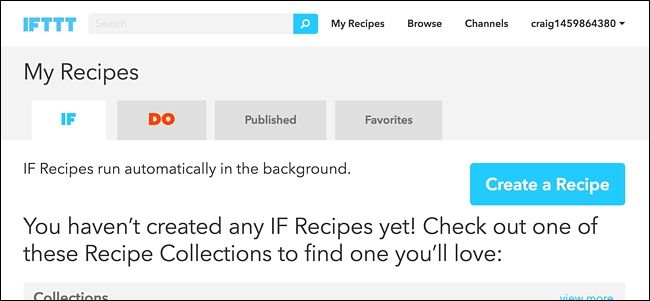
- “this”(트리거)를 클릭합니다.
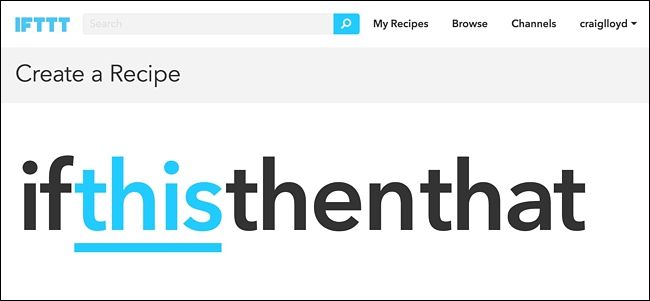
검색 박스에 “Weather”를 입력하거나 제품 목록에서 찾습니다. Weather 채널을 선택하세요.
트리거 목록에서 “Current temperature drops below”(현재 기온이 이하로 떨어질 때)를 선택합니다.
외부 기온 임계값을 입력합니다. 예: 23°C(약 73°F). 입력 후 “Create Trigger”를 클릭합니다.
중요: 지역 설정에 따라 IFTTT가 화씨(F) 또는 섭씨(°C)를 기본값으로 사용할 수 있습니다. 숫자 입력 시 단위를 확인하세요.
트리거가 만들어졌다면 이제 “that”(액션)을 클릭합니다.
검색 박스에 “Nest Thermostat”를 입력하거나 리스트에서 찾아 선택합니다.
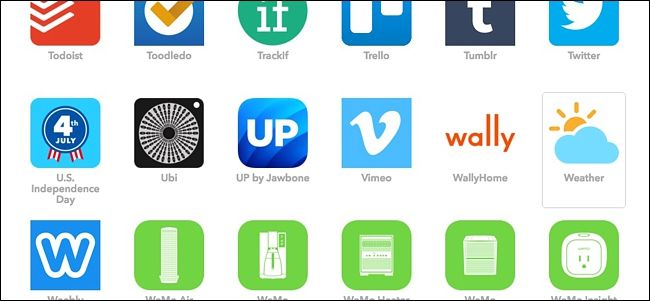
액션 옵션에서 “Set temperature”를 선택합니다. IFTTT는 온도 설정을 변경하는 방식으로 냉방을 중지하게 합니다.
“Which device?”에서 사용 중인 Nest 장치를 선택하고, 설정할 온도를 입력합니다. 에어컨을 확실히 끄려면 27°C(약 80°F) 정도로 높게 설정하는 것이 일반적입니다. 입력 후 “Create Action”을 클릭합니다.
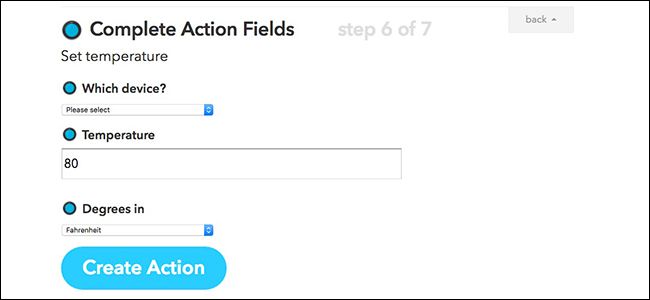
- 필요한 경우 레시피에 이름을 붙이고 “Create Recipe”를 클릭해 저장합니다.
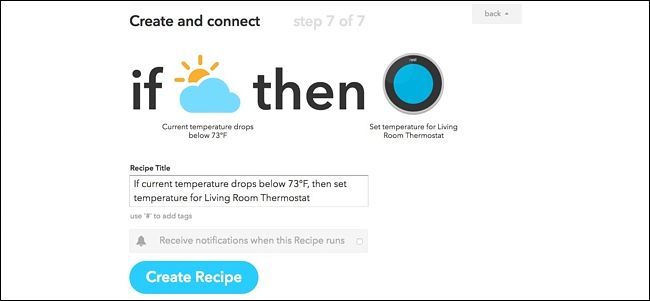
이제 외부 기온이 여러분이 정한 임계값 이하로 내려갈 때마다 IFTTT가 설정한 온도로 Nest를 바꿔 냉방이 멈추게 됩니다.
권장 설정값(예시)
- 외부 임계값: 23°C(약 73°F) — 창문 열고 지내기 좋은 온도
- Nest에 설정할 값: 27°C(약 80°F) — 일반적인 가정용 에어컨의 동작 기준을 벗어나 냉방 중단 목적
참고: 집의 단열 상태, 습도, 직사광선 유입 등으로 실내 체감 온도는 다릅니다. 위 값은 출발점이며 환경에 맞게 조정하세요.
언제 자동화가 실패하거나 부적절한가
- 외부 온도가 잦은 등락을 보일 때(빠른 온도 변동) 빈번한 on/off가 발생할 수 있음
- 습도가 높은 날은 외부 기온이 낮아도 개방 환기로 불쾌감을 유발할 수 있음
- 거주자가 알레르기나 미세먼지 문제로 창문을 열 수 없는 경우
- Nest나 IFTTT 서비스 인증이 만료되거나 네트워크 장애가 발생한 경우
대응 방안
- IFTTT 레시피를 여러 단계로 만들거나 시간 조건(예: 오전 9시~오후 6시)과 결합
- 습도 센서 또는 공기질 감지와 연동해 더 정교한 조건 설정
- 알림 레시피를 추가해 자동 변경 시 통보를 받기
대안 및 확장 방법
Home Assistant(오픈소스 홈 오토메이션)
- 장점: 로컬 자동화 가능, 더 복잡한 논리(히스테리시스, 다중 센서 결합) 구성 가능
- 단점: 초기 설치 및 유지관리 복잡
Samsung SmartThings 또는 Apple HomeKit
- SmartThings: 다양한 스마트 기기와 통합 가능, 자동화 규칙 생성
- HomeKit: 애플 기기 중심, 개인정보 보호 측면에서 유리
Nest 자체 스케줄/에코 모드 활용
- Nest 앱의 기본 기능만으로도 일정 기반 제어 및 에너지 절약 모드 사용 가능
SMS/알림 레시피 추가
- 온도 하강 시 문자 또는 모바일 푸시 알림을 받아 직접 조작
미니 방법론: 안전하고 안정적인 자동화를 위한 5단계
- 목표 온도(외부 임계값) 정하기 — 생활 편의성을 우선으로 결정
- Nest 설정 온도 정하기 — 냉방 중단을 보장할 수준으로 높게 설정
- 테스트 주기(1주일) — 낮/밤/비/맑음 조건에서 작동 확인
- 이중 안전장치 — 알림 레시피로 변경 알림 받기
- 모니터링 및 튜닝 — 실사용 후 임계값을 조정
문제 해결 가이드
레시피가 동작하지 않을 때
- IFTTT가 Weather와 Nest에 접근 권한이 있는지 확인
- Nest 계정의 연결이 만료되었는지 확인하고 재연결
- IFTTT 로그에서 최근 실행 기록 확인
- 네트워크(인터넷) 연결 상태 확인
반복적으로 켜졌다 꺼지는 경우(히스테리시스 문제)
- 해결: 두 개의 레시피 사용(하한선과 상한선). 예: 외부가 23°C 이하일 때 Nest를 27°C로 설정, 외부가 25°C 이상일 때 원래 온도로 복구. 이렇게 하면 빈번한 토글을 줄일 수 있습니다.
개인정보 및 보안 고려사항
- IFTTT는 외부 서비스(Weather, Nest)에 액세스합니다. IFTTT에 로그인한 계정과 연동 권한을 정기적으로 점검하세요.
- Nest는 위치 정보 및 환경 제어 권한을 필요로 합니다. 타인과 계정 공유 시 주의하세요.
- 유럽(EU) 사용자라면 IFTTT와 Nest 간 데이터 처리에 대해 GDPR 적용 여부와 데이터 보존 정책을 확인하세요.
중요: 민감한 계정(예: Google 계정/Nest 계정) 연결 시 2단계 인증(2FA)을 활성화하면 보안이 향상됩니다.
역할별 체크리스트
세입자
- 임대인 허가 확인(공용 HVAC 시스템 또는 제한된 권한일 수 있음)
- 자동화로 인한 비용/계약 영향 점검
집주인
- 에너지 절감 목표 설정
- 거주자에게 자동화 규칙과 알림 방식 안내
시설 관리자
- 다수 장치 일괄 관리 가능 여부 확인
- 로깅 및 감사 기록 정책 수립
테스트 사례(수용 기준)
- 기준 1: 외부 기온이 23°C 이하로 내려간 뒤 5분 이내에 IFTTT가 Nest 온도를 27°C로 설정한다.
- 기준 2: IFTTT 실행 로그에 성공 기록이 남는다.
- 기준 3: 사용자에게 알림 레시피가 설정되어 있으면 푸시 또는 SMS를 받는다.
예외 갤러리(현장에서 자주 만나는 상황)
- 갑작스러운 기온 강하 후 다시 급상승: 히스테리시스 적용 필요
- 일시적인 기상 오작동(예: 기상 API 오류): 로그로 감지
- Nest 장치 오프라인: 네트워크 문제로 자동화 실패
간단한 결정 트리
flowchart TD
A[현재 외부 온도 측정] --> B{외부 온도 ≤ 임계값?}
B -- 예 --> C[IFTTT: Nest 온도를 '높게'로 설정]
C --> D[알림 전송'선택']
B -- 아니오 --> E[아무 동작도 하지 않음]
E --> F{원래 온도로 복구 필요?}
F -- 예 --> G[IFTTT: Nest 온도 복구]
F -- 아니오 --> H[유지]유지 및 운영 팁
- 계절별로 임계값을 조정하세요(초여름/가을은 다름).
- 습도·미세먼지 상태와 결합하면 더 쾌적한 자동화를 만들 수 있습니다.
- 정기적으로 IFTTT의 실행 로그를 확인해 실패 패턴이 없는지 점검하세요.
요약
- IFTTT를 사용하면 외부 기온이 사용자가 지정한 값 이하로 내려갈 때 Nest 온도조절기를 자동으로 냉방 중지 상태로 전환할 수 있습니다.
- 핵심은 외부 임계값과 Nest에 설정할 “높은 온도”를 적절히 선택하는 것입니다(예: 외부 23°C, Nest 27°C).
- 자동화 실패 원인으로는 권한 만료, 네트워크 문제, 기상 데이터 오류 등이 있으며, 히스테리시스를 적용해 빈번한 토글을 줄일 수 있습니다.
요약된 핵심 메시지
- 에너지 절약과 편의성을 위해 외부 기온 기반 자동화를 설정하세요.
- IFTTT 권한과 로그를 정기적으로 모니터링하세요.
- 더 엄격한 제어가 필요하면 Home Assistant 같은 로컬 자동화 솔루션을 고려하세요.



